Microsoft 365 Copilot 现已普遍可供企业客户使用
4分钟读
发表于
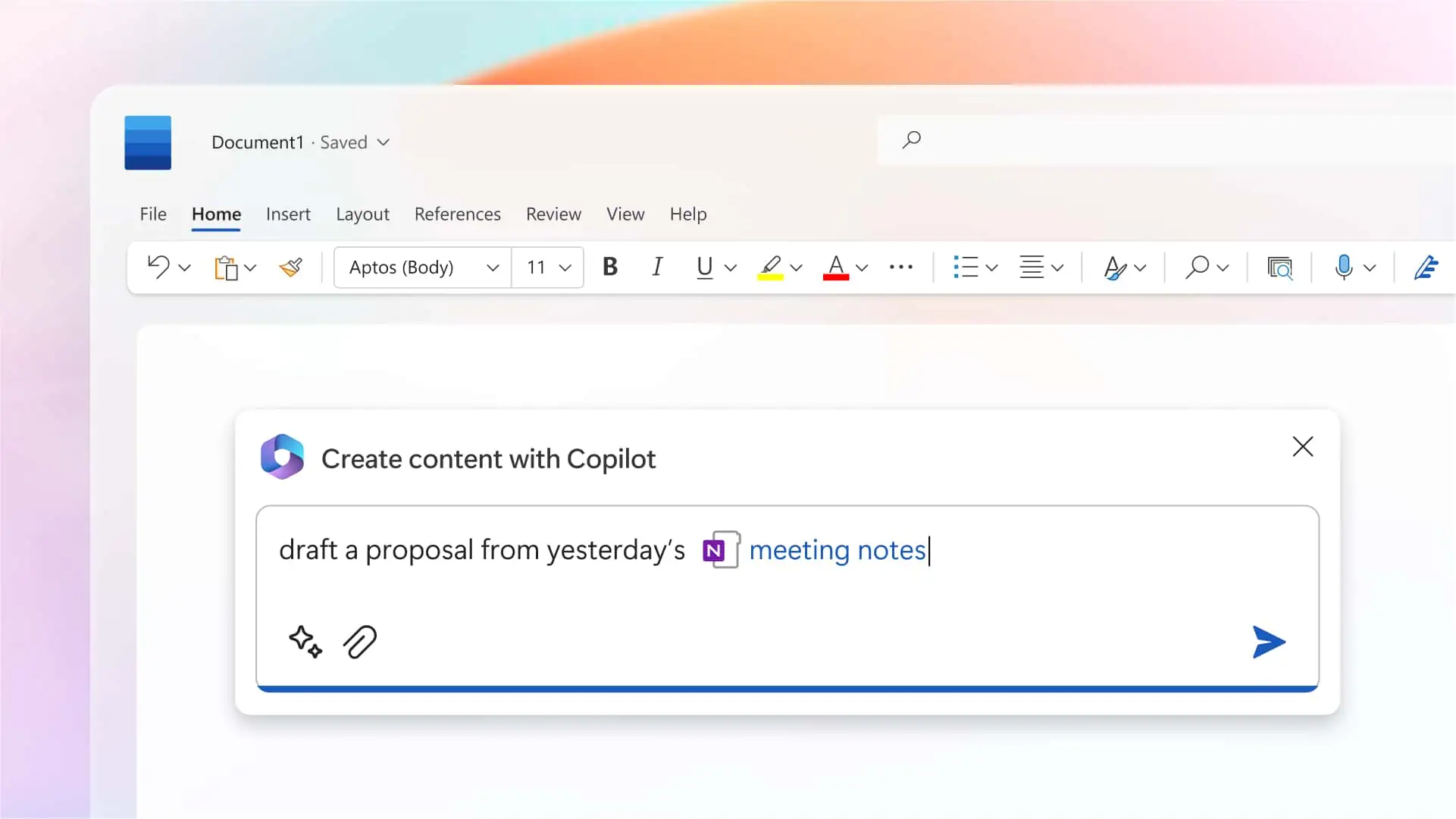
As 预期,微软今天宣布 一般情况 面向企业客户的 Microsoft 365 Copilot。 对于 Microsoft 365 E30、E365、商业标准版和商业高级版订阅者,Microsoft 3 Copilot 的费用为每位用户每月 5 美元。 Microsoft 365 Copilot 将在 Word、Excel、PowerPoint、Outlook、Teams 和 Microsoft 365 Chat 中提供。
您可以在下面找到 Microsoft 365 Copilot 功能的完整列表。
Outlook 中的副驾驶,您可以在更短的时间内管理收件箱并进行有效沟通。 您可以使用的一些功能包括:
- 总结电子邮件线索以获取要点、来源、操作、回复和会议。
- 使用 Copilot 起草电子邮件时,选择“听起来像我”以匹配您的写作风格和声音。
- 在方便时直接从 Outlook 观看您错过的 Teams 会议。 Teams 将提示您录制会议,Copilot 将在准备就绪时通知您。
Word 中的副驾驶 使写作更具创意和效率。 您可以使用的一些功能包括:
- 总结任何文档以进行回顾或快速跟进,并提供您所需信息的详细项目符号列表。
- 重写一个段落并从适合您需要的不同选项中进行选择。 您还可以更改重写的基调,使其更加中性、休闲或专业。
- 通过要求 Copilot 执行“使答案更简洁”或“在表中为项目所有者添加一列”等操作来改进提示。
- 通过要求 Copilot 从您的副本创建表格,轻松设置文本格式。
Excel 中的副驾驶 帮助您像数据分析师一样分析和可视化数据。 您可以使用的一些功能包括:
- 使用 Excel 中的 Copilot 分析、格式化和编辑数据,以获得更多见解和理解。
- 添加公式列,使用提示(例如“将值低于 1000 的所有单元格设为红色”)突出显示关键数据,对数据进行筛选和排序,并提出问题以快速获得关键见解。
- 使用 Excel 中的 Python 访问高级分析、创建专业可视化、生成预测并更快地对数据进行排序。
副驾驶循环 实现共享思维,帮助团队共同创造、保持更新并继续其他人离开的地方。 您可以使用的一些功能包括:
- 与 Copilot 作为一个团队进行协作,共同创建提示并查看以前的交互,以共同编辑和改进您的工作。
- 在页面上生成一个快速表格来组织团队项目。 您可以轻松地将表格转换为循环组件,以便在 Teams、Outlook、Microsoft Whiteboard 和 Word 网页版中与团队成员共享。
- 通过向 Copilot 询问页面摘要或开放式问题(例如“自从我上次访问此页面以来,进行了哪些关键任务?”),可以从队友上次停下来的地方继续进行。 为您将工作交给的队友进行回顾,以便他们能够及时了解任何更新或更改。 使用 Copilot 建议的代码块节省编写代码的时间,这些代码块会根据您的工作上下文自动弹出。
OneNote 中的副驾驶 帮助您保持井井有条、做好准备并准备好采取行动。 您可以使用的一些功能包括:
- 通过提出诸如“这个过程的优点和缺点是什么?”之类的综合问题,对你的笔记有更深入的了解。
- 快速生成 OneNote 内容的摘要。
- 只需输入几个句子,即可获得 Copilot 生成的段落、项目符号列表或有组织的部分。
- 通过快速 Copilot 编辑,让您的写作更清晰、更有效。
Stream 中的副驾驶 可帮助您在 Microsoft Stream Web 应用程序或任何跨 Microsoft 365 应用程序运行 Stream 视频的地方,在几秒钟内从视频中找到所需的见解和信息。 您可以使用的一些功能包括:
- 获取视频的快速摘要以及您需要查看的相关部分的文字记录。
- 向副驾驶提出开放式问题——“讨论结果是什么?” “网站演练进展如何?”——快速了解结果和要点。
- 让 Copilot 确定何时讨论人员、团队或主题,然后直接跳转到视频中的该点。
- 向 Copilot 询问您错过的视频中建议的后续行动或操作。
OneDrive 中的副驾驶 帮助您找到所需的所有见解和信息。 现在你可以:
- 询问 Copilot 与单个文件相关的开放式问题或获取内容摘要。








